
Su iPhone o iPad normalmente utiliza los servidores DNS proporcionados por cualquier red Wi-Fi que utilice. Pero puede configurar un servidor DNS personalizado y usar Google Public DNS, OpenDNS o cualquier otro servidor DNS que prefiera.
Cada red Wi-FI a la que se conecta tiene su propia configuración de servidor DNS independiente. Si desea utilizar su servidor DNS personalizado en varias redes Wi-Fi diferentes, tendrá que cambiar esta configuración una vez para cada red Wi-Fi.
Abra la aplicación Configuración y toque «Wi-Fi» para comenzar.
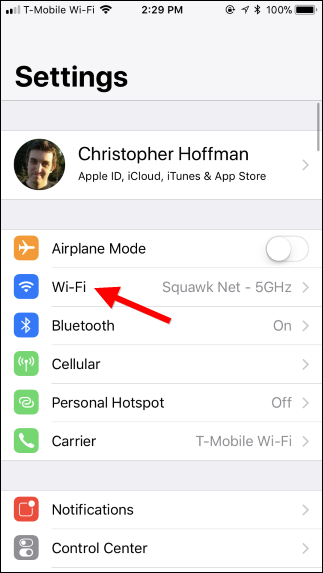
En la pantalla de Wi-Fi, toque el botón de información (que es la «i» en un círculo) a la derecha de la red que desea configurar. Para cambiar la configuración actual de la red Wi-Fi, toque el botón «i» junto a la red Wi-Fi a la que está conectado actualmente en la parte superior de la pantalla.
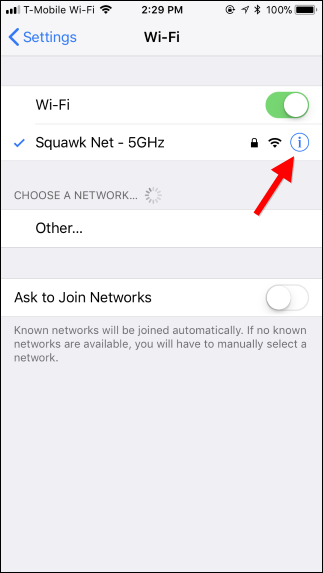
Desplácese hacia abajo en la pantalla de información y toque la opción «Configurar DNS» en la sección «DNS».

A continuación, toque la opción «Manual» en la parte superior de la pantalla, y luego toque los iconos de signo menos rojos a la izquierda de los servidores DNS configurados automáticamente para eliminarlos de la lista.

Toque el botón «Agregar servidor» y luego escriba la dirección IP de cada servidor DNS que desee usar en su propia línea. Por ejemplo, agregue el servidor DNS primario en la primera línea y el secundario en la segunda línea.

Tap “Save” when you’re done. Remember, you’ll need to repeat this process for every Wi-Fi network on which you want to use a custom DNS server.
RELATED: How to Forget a Wi-Fi Network on Your iPhone or iPad
Your iPhone or iPad remembers this setting, even after you disconnect from and reconnect to the network. However, if you have iOS forget the network, you’ll have to set it up from scratch again. And, if you ever want to undo this change, just return to the above screen, tap the “Automatic” option, and tap “Save”. Your iPhone or iPad will revert to the default DNS settings for that network.
If your current DNS server just isn’t working well and you want something better, Google Public DNS (IP addresses 8.8.8.8 and 8.8.4.4) and OpenDNS (IP addresses 208.67.222.222 and 208.67.220.220) are some commonly recommended DNS servers we like.
RELATED: The Ultimate Guide to Changing Your DNS Server
You can also change the DNS server for all devices on your network by changing the DNS server on your router. Before you change the DNS server separately for each device on your home network, consider just changing it once on your router instead.


